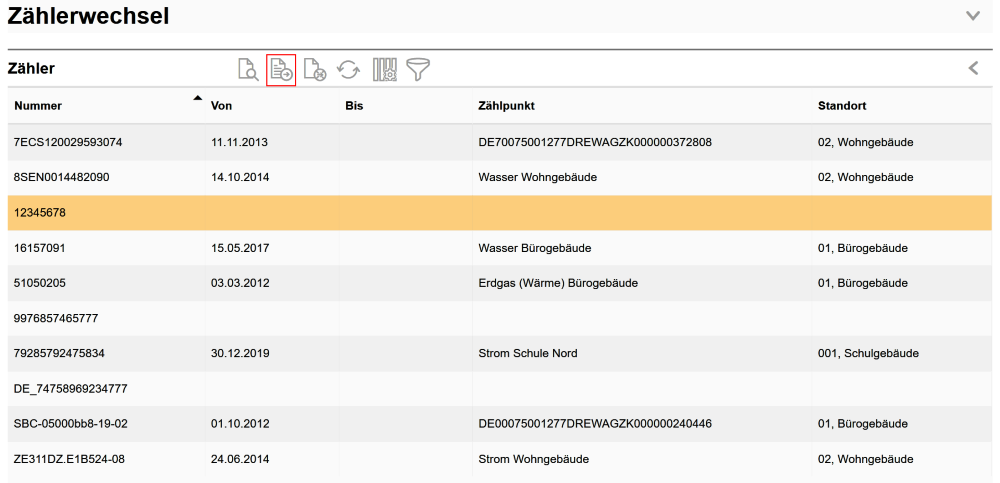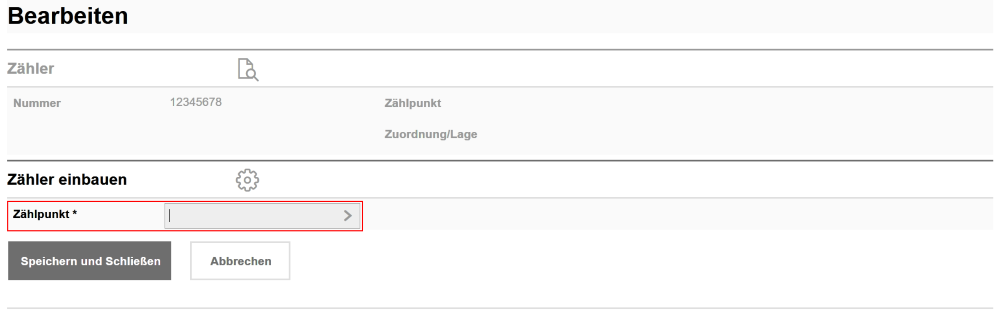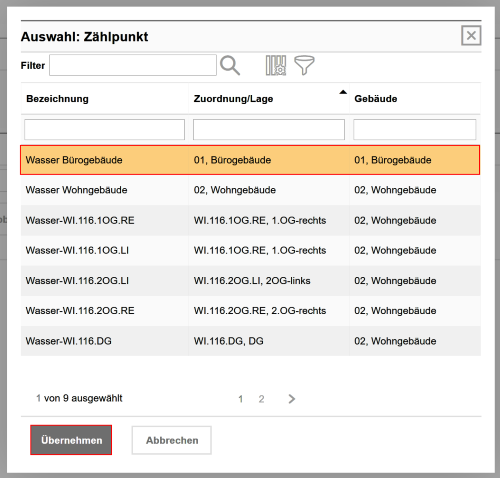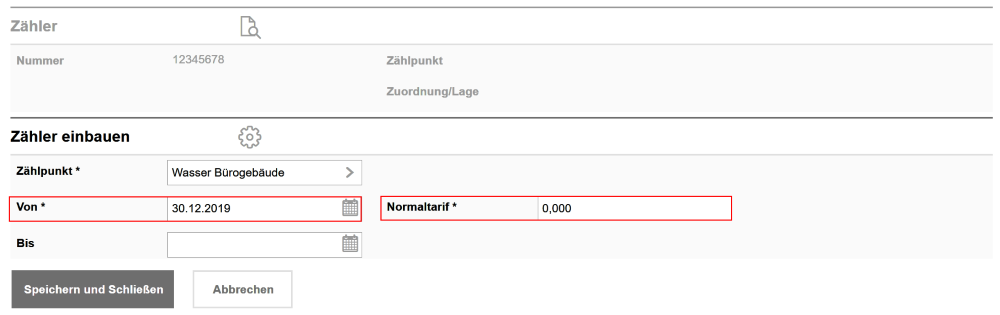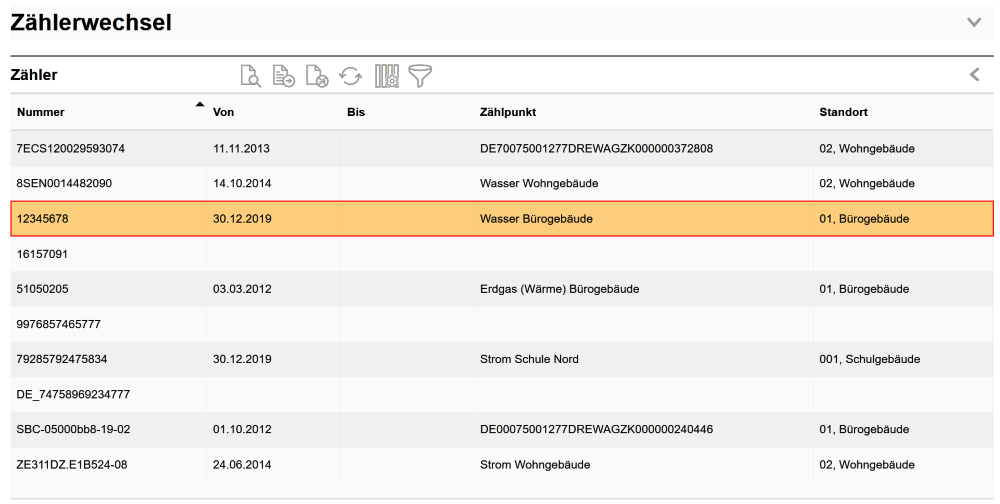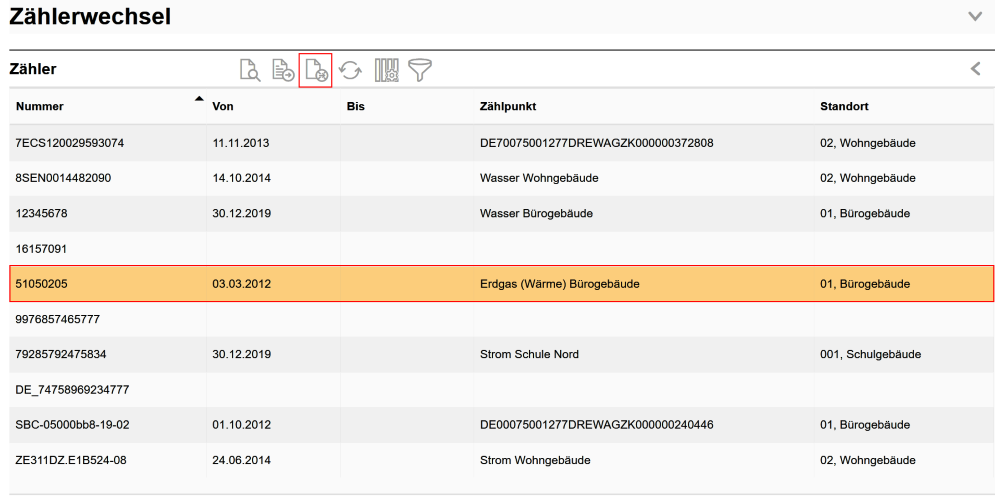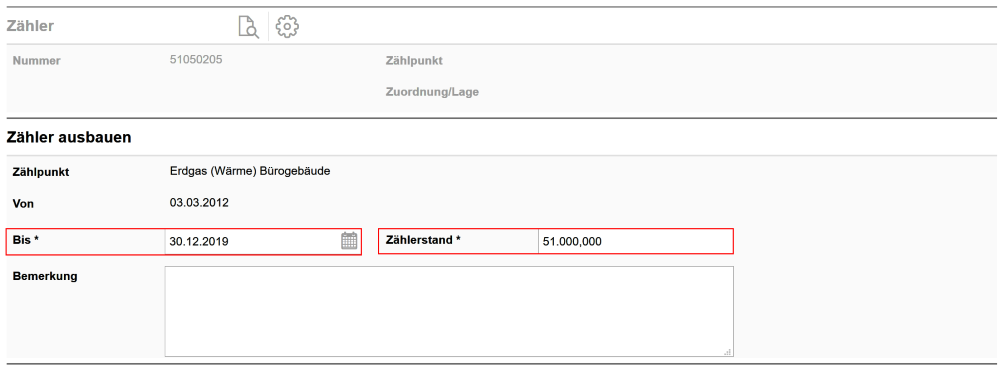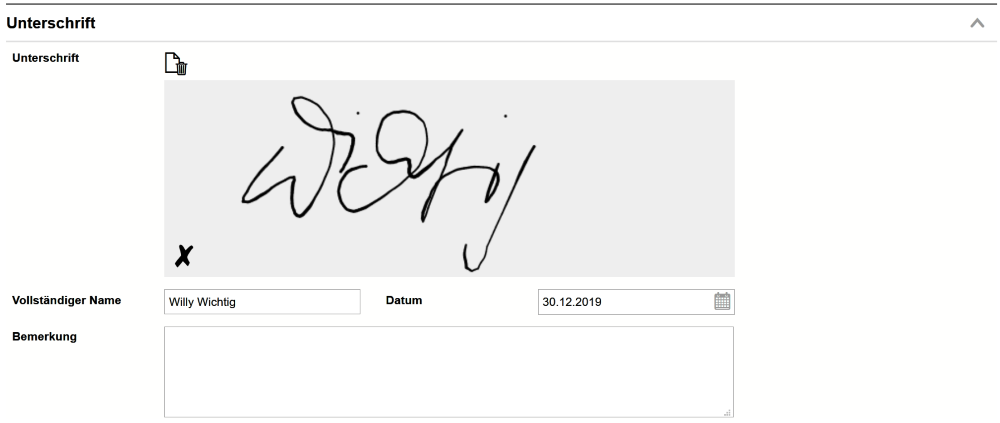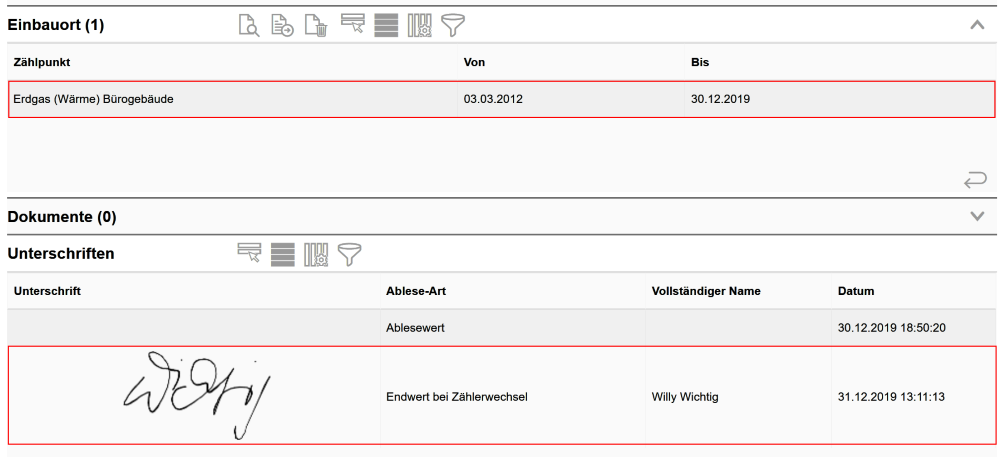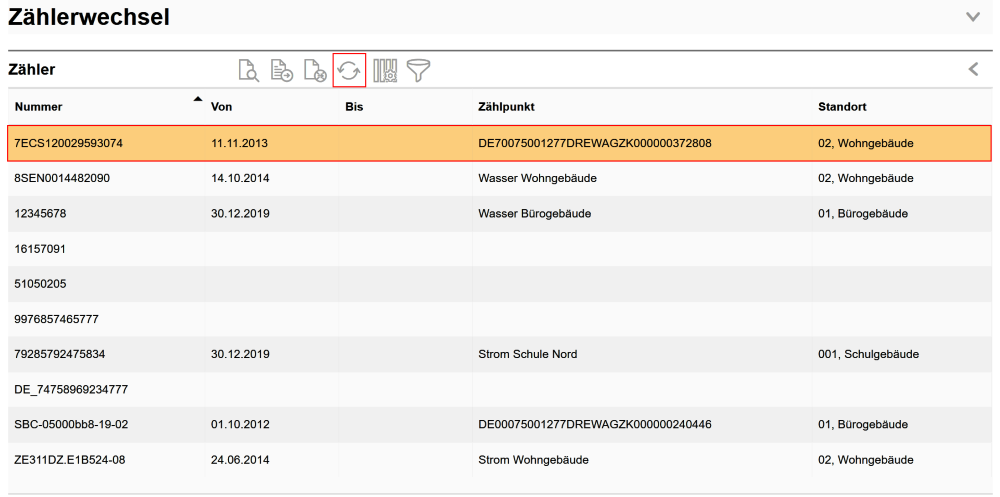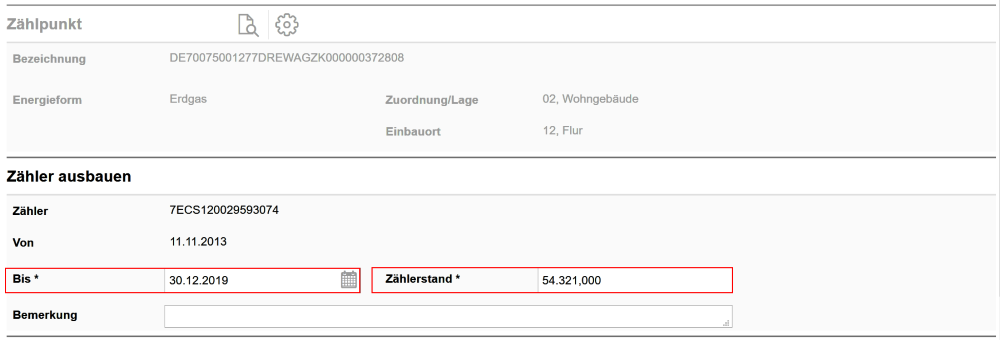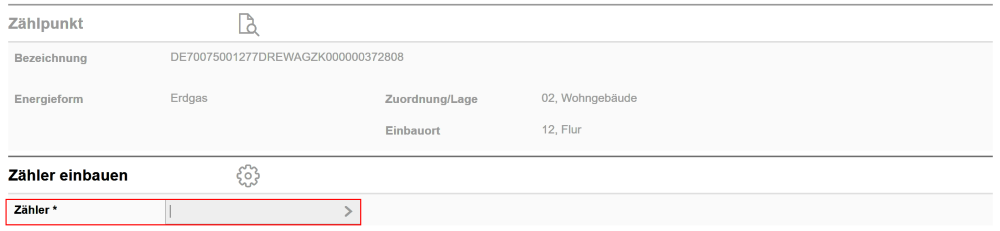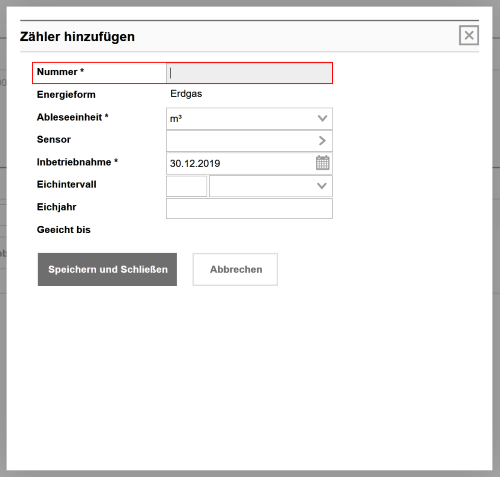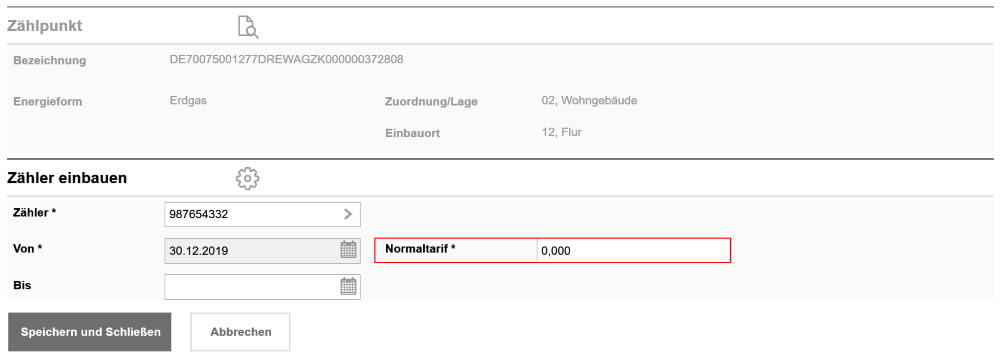Zählerwechsel
Der Arbeitsablauf Zählerwechsel beinhaltet drei Funktionen in Einem.
Hier können Sie Zähler einbauen, Zähler ausbauen oder in einem Arbeitsschritt Zähler ausbauen und dann neue Zähler einbauen.
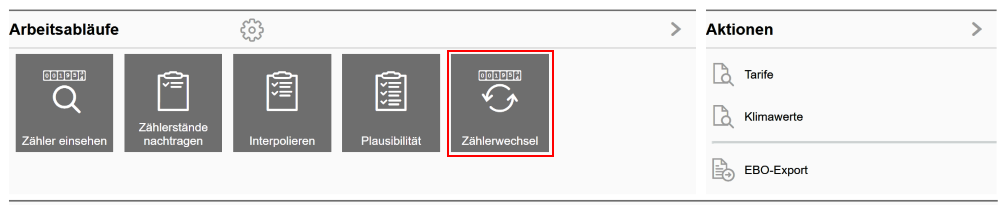
Um eine dieser Funktion auszuüben, klicken Sie auf die Kachel Zählerwechsel auf der Startseite des Energiemanagement.
Sie gelangen in eine Übersichtseite, wo alle Zähler aufgelistet sind, die eingebaut sind (das erkennen Sie an der Zuweisung zum Zählpunkt) und Zähler die noch nicht eingebaut sind (ohne Zuweisung zum Zählpunkt).
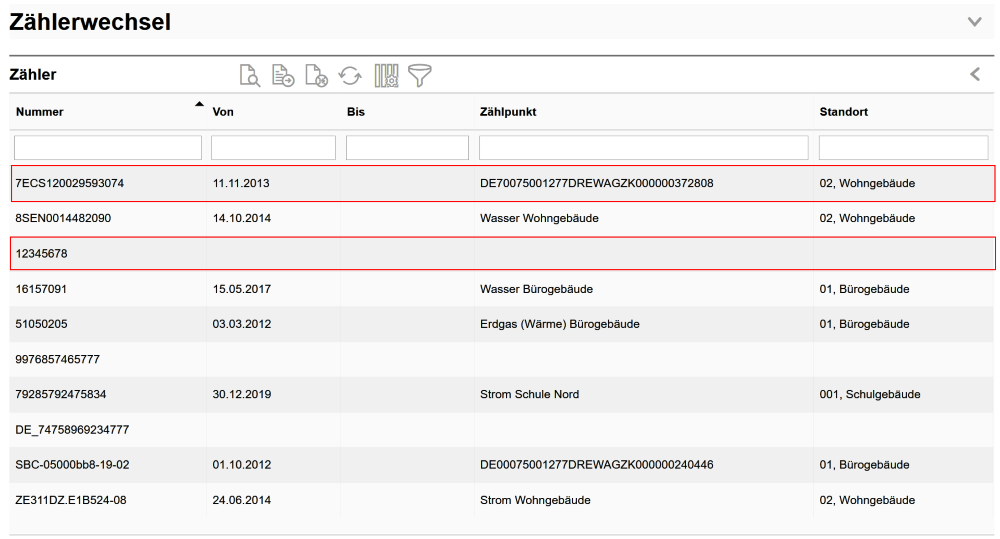
Um einen Zähler auszubauen, einzubauen oder zu wechseln, markieren Sie bitte die entsprechende Zeile und wählen eine der drei Optionen.
Markieren Sie den Zähler, den Sie einbauen möchten. Beachten Sie, dass nur Zähler eingebaut werden können, die noch keinem Zählpunkt zugewiesen sind.
Gehen Sie auf die zweite Schaltfläche Zähler einbauen. Sie können nun den Zählpunkt wählen, in dem der Zähler eingebaut werden soll.
Im nun folgenden Lookup-Fenster bekommen Sie eine Auswahl aller Zählpunkte mit der gleichen Energieform und die aktuell keinen Zähler zugewiesen haben. Wählen Sie den gewünschten Zählpunkt aus und gehen Sie auf Übernehmen.
Tragen Sie nun das Datum des Einbaus ein. Dieses kann auch in der Vergangenheit liegen, aber nicht in der Zukunft. Ebenso müssen sie den Ablesewerte bei Normaltarif eintragen, mit welchem der Zähler zu zählen beginnt. Bei Bedarf können Sie auch schon das Enddatum eintragen. Dies ist allerdings kein Pflichtfeld. Wenn Sie 2-Tarif-Zähler haben, dann wird noch die Eingabe eines Niedrigtarifs bei Einbau verlangt.
Nach dem Speichern und Schließen ist der Zähler in den augewählten Zählpunkt zum eingetragenen Datum eingebaut.
|
Markieren Sie den Zähler, den Sie ausbauen möchten und gehen Sie auf die dritte Schaltfläche Zähler ausbauen. Beachten Sie, dass nur Zähler ausgebaut werden können, die bereits einem Zählpunkt zugewiesen sind.
Tragen Sie in der folgenden Maske nun das Ausbaudatum und den Zählerstand beim Ausbau ein. Dies ist der Endwert.
Im Verlauf weiter unten können Sie den Ausbau noch mit Ihrer Unterschrift bestätigen. Die Unterschrift wird dann in einer Unterschriften am Zähler gespeichert und kann bei Bedarf eingesehen werden.
Mit Speichern und Schließen übernehmen Sie ihre Angaben und der Zähler wird ausgebaut. Die Detailansicht des Zählers zeigt dann das Ausbaudatum am Zählpunkt und die Unterschrift in einer separaten Sektion.
|
Der Zählerwechsel beginnt mit einem Ausbau eines Zählers und dann erfolgt der Einbau eines bereits vorhandenen Zählers oder eines neu angelegten Zählers. Markieren Sie dazu den Zähler, welcher zuerst ausgebaut werden soll. Gehen Sie auf die vierte Schaltfläche Zählerwechsel.
Tragen Sie in der folgenden Maske nun das Ausbaudatum und den Zählerstand beim Ausbau ein. Dies ist der Endwert.
Im Verlauf weiter unten können Sie den Ausbau noch mit Ihrer Unterschrift bestätigen. Die Unterschrift wird dann in einer Unterschriften am Zähler gespeichert und kann bei Bedarf eingesehen werden.
Mit Speichern und Schließen übernehmen Sie ihre Angaben und der Zähler wird ausgebaut. Sie gelangen nun automatisch in den nächsten Arbeitsschritt Zähler einbauen. Wählen Sie den Zähler, der eingebaut werden soll.
Im Lookup-Fenster können Sie nun einen bereits vorhandenen Zähler auswählen oder Sie gehen auf die Schaltfläche Hinzufügen um einen ganz neuen Zähler im System anzulegen.
Neuen Zähler anlegen Wenn Sie auf die Schaltfläche Hinzufügen gehen, um einen neuen Zähler anzulegen, so bleiben Sie im Lookup-Fenster und gelangen in eine Eingabemaske.
Die Energieform mit der Ableseeinheit sind bereits vom Zählpunkt übernommen, genauso wie das Inbetriebnahmedatum. Das Datum können Sie noch anpassen und auch weitere Angaben zum Zähler machen. Tragen Sie in jedem Fall die Zählernummer des neuen Zählers ein. Mit Speichern und Schließen übernehmen Sie Ihre Angaben und der neue Zähler wird angelegt und an den Zählpunkt gehangen.
Sie können nun noch den aktuellen Ablesewert des neuen Zählers eintragen. Mit Speichern und Schließen wird der Vorgang des Zählerwechsels abgeschlossen. |